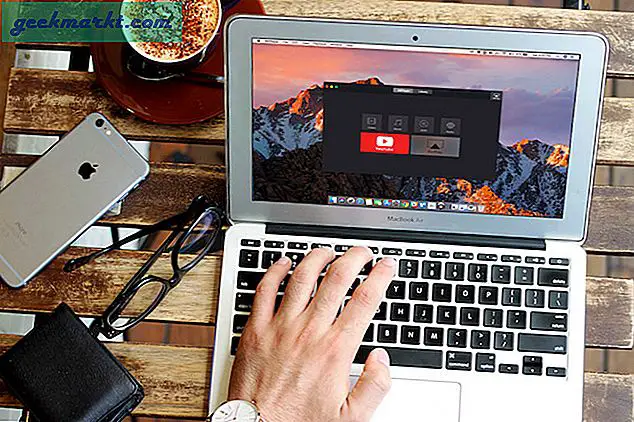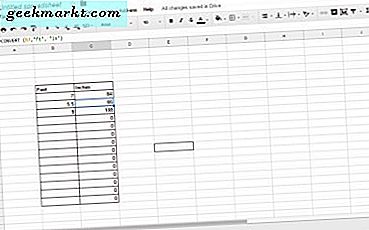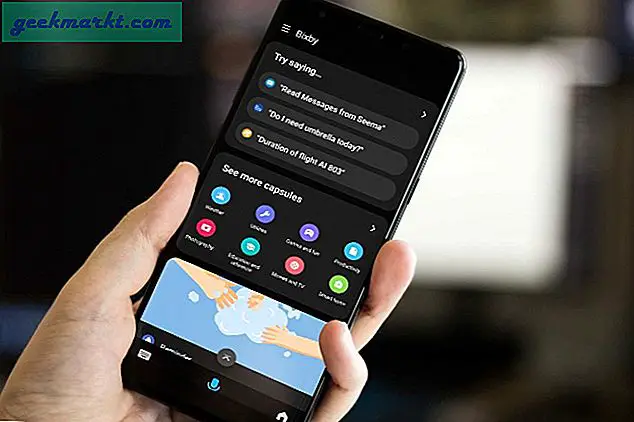Google Maps är det bekvämaste sättet att få vägbeskrivningar till en destination när du är på väg ut. Allt du behöver göra är att ange en ursprungsplats, en destination så är du klar. Om en destination eller adress saknas kan du lägga till den manuellt för framtida referens. Du kan till exempel lägga till din hem- eller kontorsadress som sparar dig från att skriva platsen varje gång. Du kan också enkelt bidra till offentliga platser på kartan. Så om du behöver lägga till en adress till Google Maps eller uppdatera en befintlig, så här kan du göra det på båda mobilerna.
Hur man lägger till adress till Google Maps
Vi kommer att utforska alla möjliga vinklar. Du kan inte bara lägga till en ny adress utan också uppdatera gamla adresser och platsplatser. Att fästa en plats fungerar som en engångsvägpunkt där du inte faktiskt sparar adressen för andra att upptäcka. Låt oss gräva djupare och förstå alla sätt du kan lägga till en adress till Google Maps och använda den för att komma dit du vill.
1. Lägg till hem- / arbetsadress
Som jag nämnde tidigare minskar behovet av att skriva adressen manuellt varje gång du startar din bil genom att lägga till hem- och arbetsadresser. Eftersom vi pendlar mest mellan vårt hus och vår arbetsplats är det bra att lägga till dessa platser även när du bokar en hytt. Följ stegen nedan för att enkelt lägga till en ny hemadress till Google Maps.
1. Öppna Google Maps på din telefon och tryck på på Sparad för att öppna fliken Sparade platser.
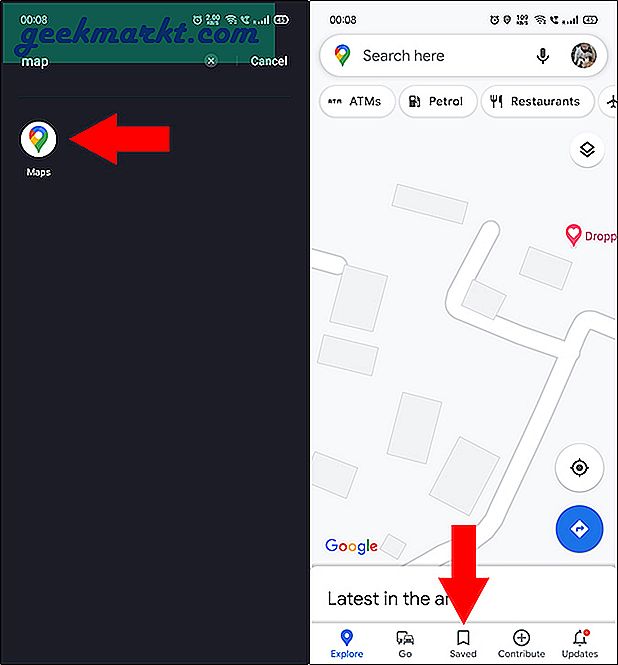
2. Nu ser du tidslinjesidan som visar alla platser du har besökt över tiden. Klicka på för att lägga till hem- / arbetsadress Märkt under Dina listor. Om du inte har ställt in någon av dem förut, kommer du troligtvis att se Ange hemadress alternativ under både hem- och arbetsikoner.
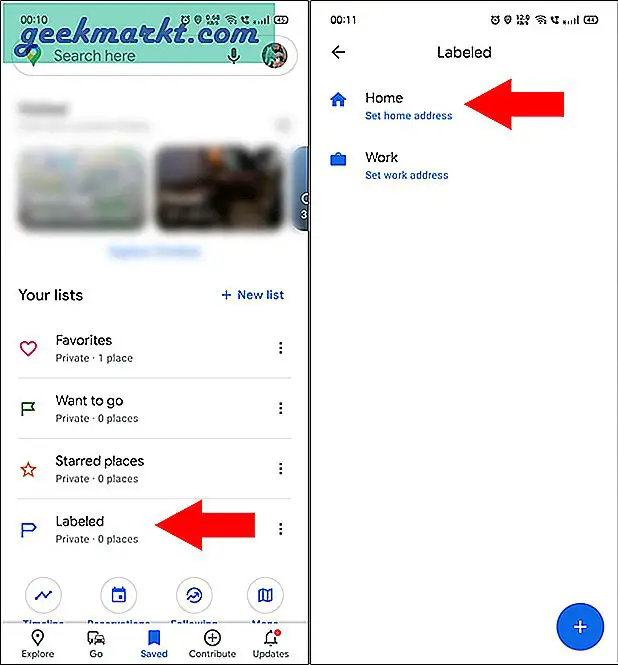
3. Välj helt enkelt Hem för att lägga till hemadressen. Du kan antingen trycka på sökfältet för att välja en fördefinierad plats eller välja Välj på kartan alternativ. Med det här alternativet kan du dra och släppa platsnålen mer exakt på en karta. När du är klar, slå Spara på botten.
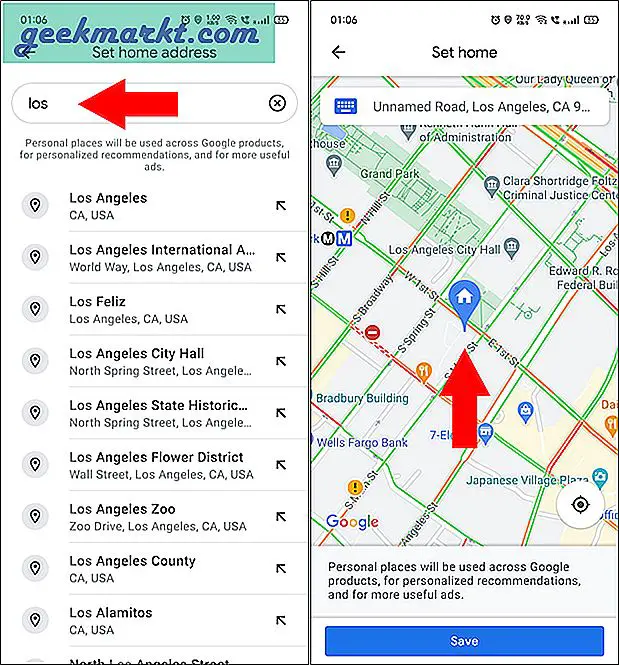
4. Det är enkelt att redigera eller ta bort både hem- och arbetsadresser när som helst. Dessutom finns det ett ytterligare alternativ för att ändra platsikonen beroende på typ av plats. Om du vill redigera / ta bort en plats eller ändra dess ikon kan du göra det genom att trycka på trepunktsmenyknappen på Märkt sida.
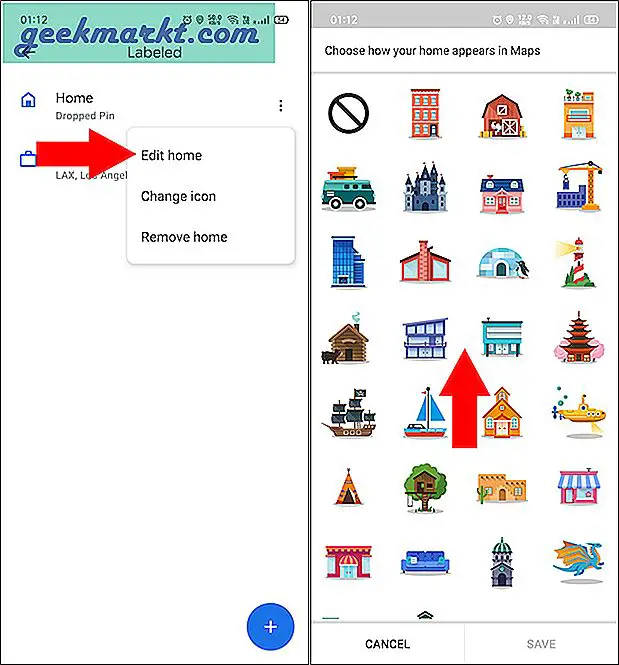
2. Fäst en plats eller riktning
Att använda en stift är att helt enkelt exakt lokalisera en plats som du vill nå. Du behöver inte nödvändigtvis spara det, även om du har möjlighet att söka riktning och även spara eller dela den fästa adressen. Ett annat alternativ är att fästa resor du tar ofta. Till exempel pendla från arbete till hem. På så sätt kan du få en uppfattning om ETA (beräknad ankomsttid) för alla dina frekventa resor. Så här kan du fästa en plats på Google Maps.
1. För att fästa en viss plats är allt du behöver göra att trycka på och hålla kvar platsen där du vill släppa nålen på kartan. När du har gjort det kommer en röd stift att visas på den exakta platsen. För att spara den fästa platsen, dra upp platskortet och slå Spara för att lägga till den i dina favoriter eller någon annan lista.
Förutom det kan du också märka vilken fästplats som helst med ett anpassat namn. Detta används främst för att ge ett personligt unikt namn som du identifierar en plats med.
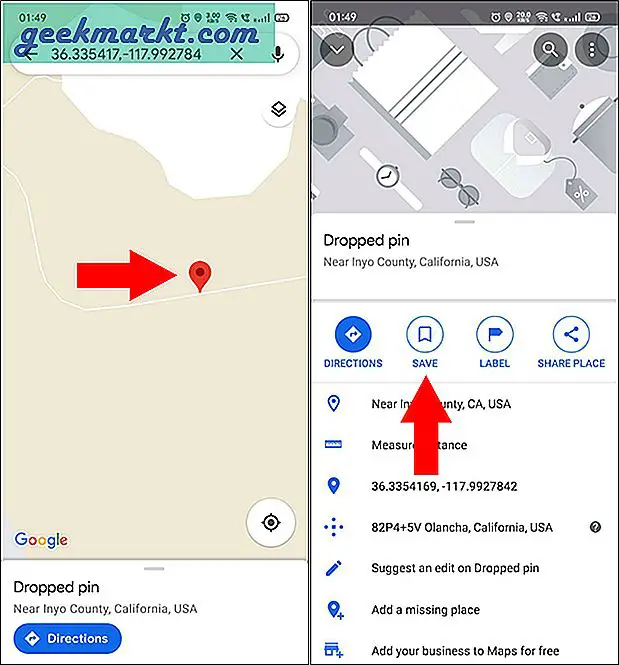
2. Du kan enkelt få ETA för dina sparade platser med pin riktningsalternativet. För att aktivera, tryck på riktningsikon längst ned till höger och välj din hem- och arbetsadress. Välj nu typ av transport du använder och trycker på Stift på botten. Du kan komma åt alla fästa vägbeskrivningar i avsnittet Go (längst ner) på Maps hemskärm tillsammans med andra vanliga reseförslag.
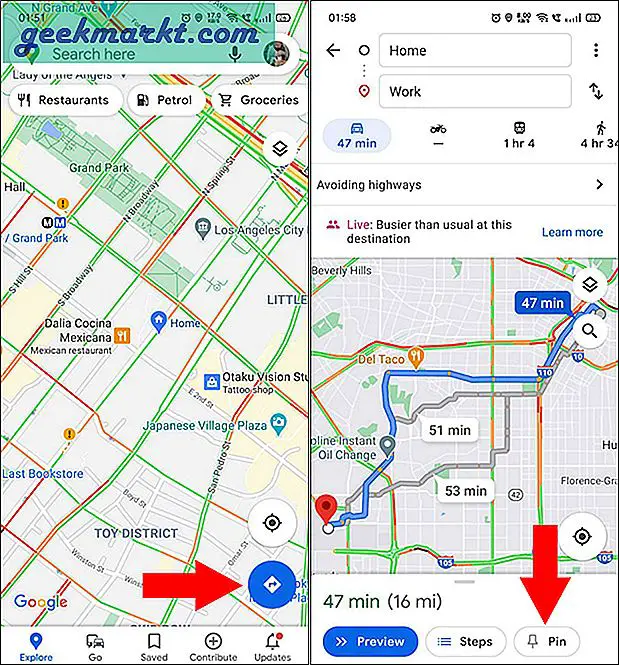
3. Lägg till / redigera en saknad plats
Google tillåter vanliga användare att bidra till Maps och förbättra kartläggningen av vilket område som helst. Du kan lägga till landmärken, restauranger, kaféer eller andra intressanta platser som du tror kommer att hjälpa allmänheten i stort. Innan du lägger till en plats måste du dock komma ihåg att den bara kommer att visas på kartan när Google har verifierat den. En användare kommer sannolikt att få ett bekräftelsemeddelande när platsen har lagts till i Google Maps.
1. För att lägga till en saknad plats, öppna Google Maps och tryck på Bidra (+) alternativ längst ner. För att lägga till en ny plats, välj Lägg till plats alternativet högst upp.
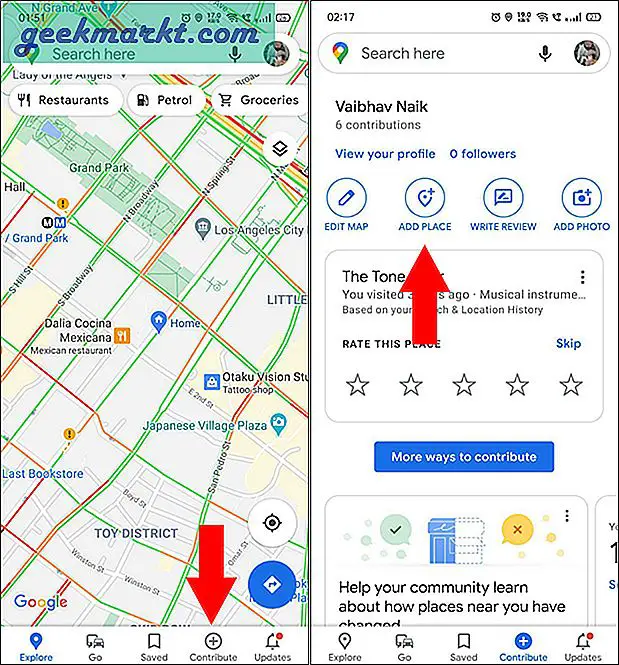
2. På Lägg till en plats sidan måste du mata all relevant information som kan vara till hjälp när platsen har publicerats. Till exempel namn, plats, arbetstid, kontakt etc. När du är klar trycker du på högerpil logga i det övre högra hörnet. För varje framgångsrikt bidrag får en användare några poäng. Dessa kan samlas in under en tidsperiod för att få tillgång till experimentella funktioner och också få belöningar.
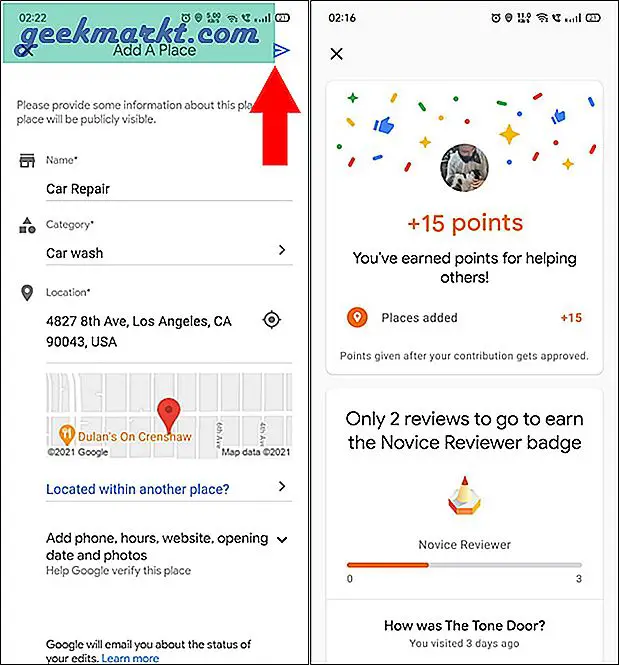
4. Lägg till en företagsadress
För att lägga till din egen företagsadress till Google Maps måste du ha ett verifierat företagskonto. Du kan enkelt lägga till en plats för ditt företag från företagskontots instrumentpanel. Om du lägger till ditt företag på Google Maps dyker det upp när någon söker efter ditt företag eller en generisk term relaterad till det. På så sätt kan en kund få all relevant information inklusive platsen utan krångel. Du kan också lägga till ett telefonnummer för bättre hjälp.
1. Öppna din företagsinstrumentpanel och klicka på Info från vänster sidofält. Under platsalternativet (leveranser / hemtjänster), klicka på penna tecken för att lägga till en plats.
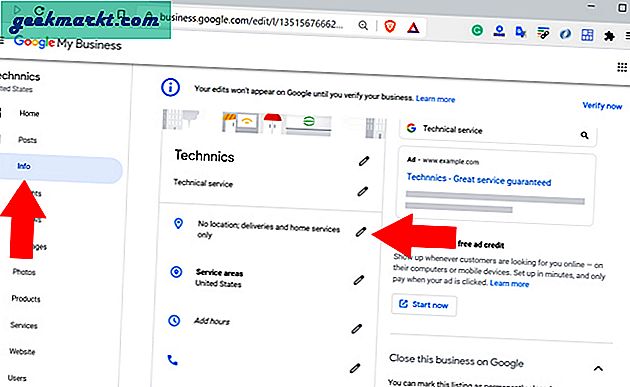
2. Nu ser du Affärsplats info sida. Skriv in alla relevanta detaljer som land, gatuadress, pinkod, etc. Du kan också flytta nålen i höger fönsterruta för att få en mer exakt plats. När du är klar, slå Tillämpa på botten.
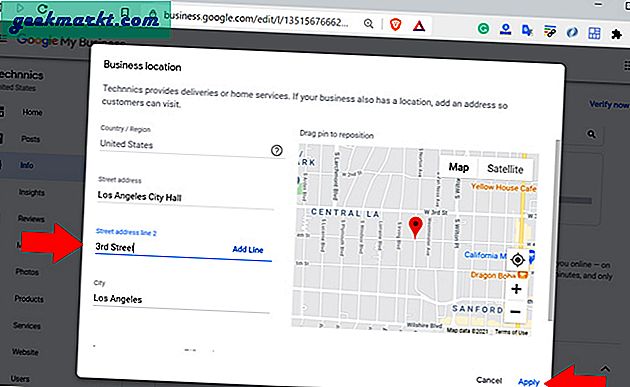
3. Slutligen måste du verifiera företaget (fliken Start) för att kunna visa det på Google Maps. Om det mesta av ditt företag sker från själva platsen, välj sedan Vykort per post. Om verksamheten är mer serviceinriktad kan du till och med verifiera med en kod på ditt telefonnummer. Att välja samtal eller textmetod ger dig verifieringskoden direkt.
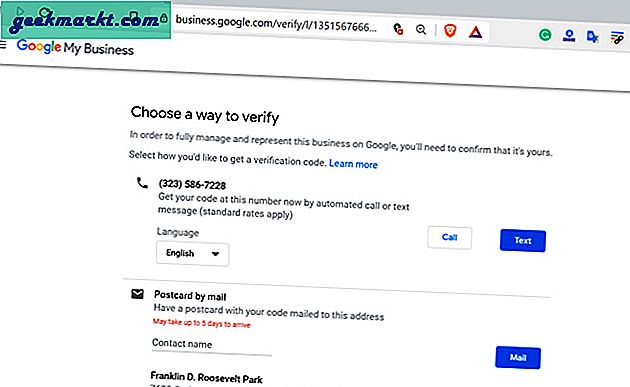
Avslutningsanmärkningar: Lägg till en adress på Google Maps
Så det här var några sätt du kan lägga till en adress till Google Maps från mobilen. Att lägga till en hem- och arbetsplats är det enklaste sättet att spara tid om du reser ofta. Dessutom rekommenderar jag starkt att pina dina resor så att du inte behöver kontrollera ETA hela tiden. Om du vill bidra och förbättra Google Maps är det ett sätt att gå till en saknad plats.
Läs också: Vad är Google 'Lägg till mig att söka' och hur man skapar en